微信怎么扬声器播放语音 微信语音设置听筒播放方法
更新时间:2023-10-04 17:03:00作者:jiang
微信怎么扬声器播放语音,微信作为目前最受欢迎的社交媒体应用之一,拥有众多实用功能,其中包括语音功能,在微信中我们可以通过扬声器或听筒来播放语音消息。而对于一些用户来说,如何设置微信语音的播放方式可能会成为一个困扰。究竟该如何在微信中切换扬声器和听筒播放呢?接下来我们将为大家介绍微信语音设置中的听筒播放方法,让您轻松掌握这项功能。
具体方法:
1.打开“微信”APP 软件
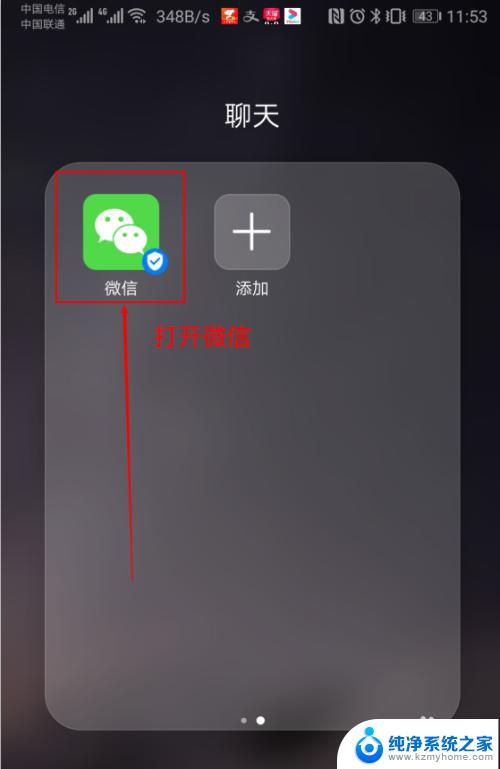
2.单击微信的“我”
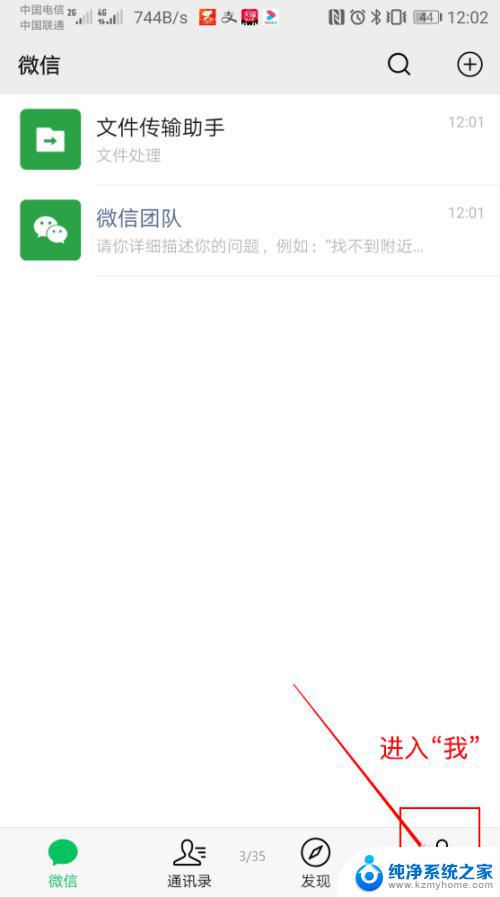
3.在我的页面中,点击“设置”
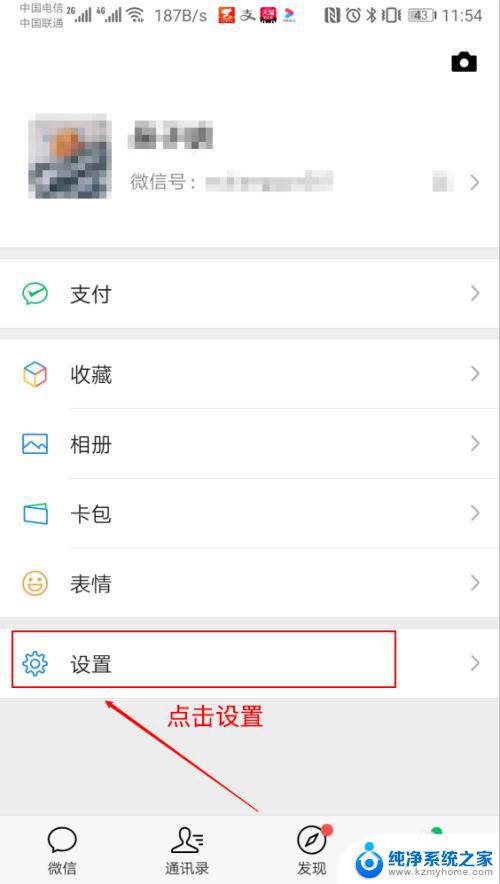
4.点击“聊天”页面
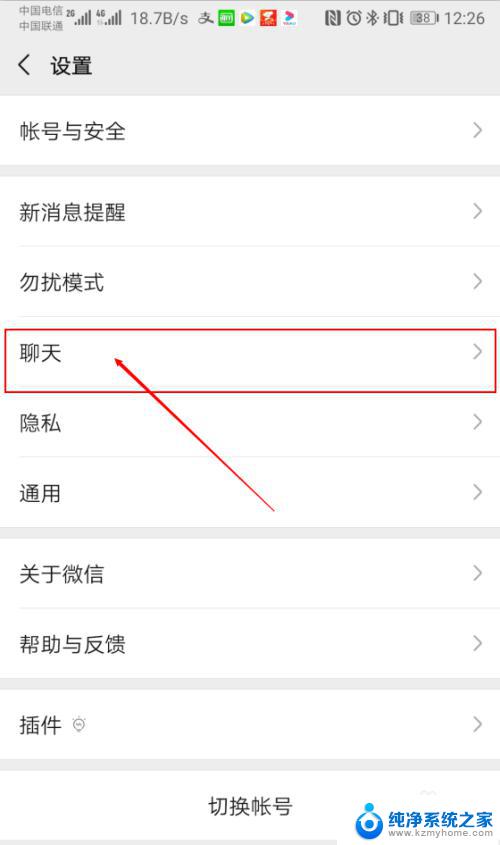
5.点击“使用听筒播放语音”开关即可。
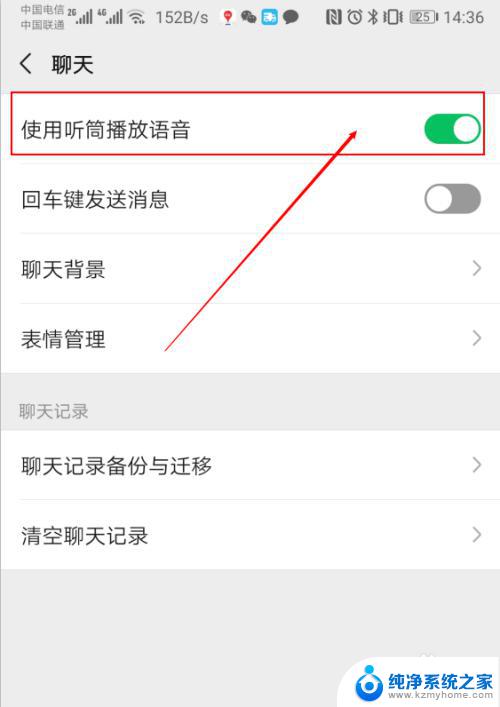
6.如果现在是扬声器播放,语音长按。弹出对话框,选择“使用听筒模式”即可
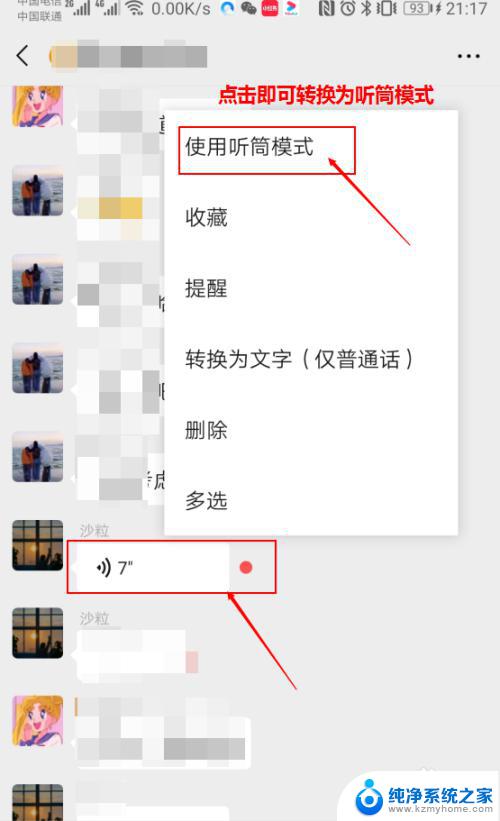
7.如果是听筒播放,语音长按。弹出对话框,选择“扬声器使用”即可
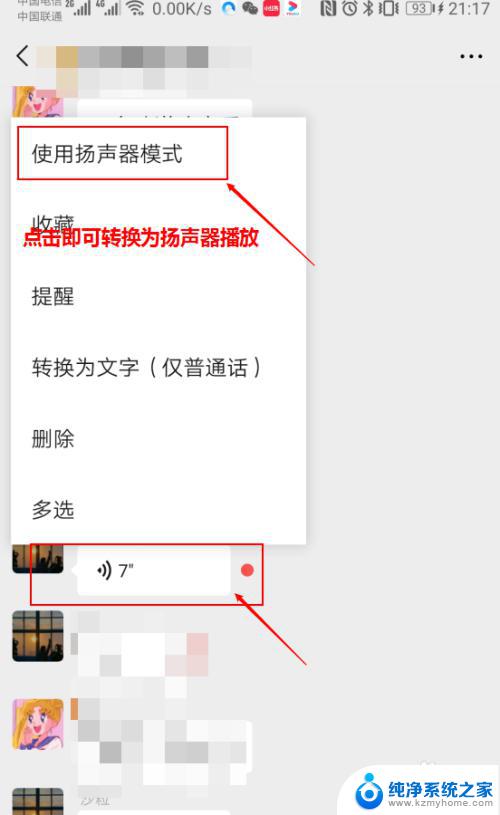
以上为微信如何通过扬声器播放语音的全部内容,如果出现此类问题,可以根据本文中的方法来解决,希望对大家有所帮助。
微信怎么扬声器播放语音 微信语音设置听筒播放方法相关教程
- 微信听筒怎么设置扬声器 微信如何设置语音使用听筒播放
- 微信怎么取消听筒播放语音 怎么在微信中关闭听筒模式
- 语音播放失败是怎么回事微信 微信语音播放无声怎么办
- 微信怎么只能听筒播放不能扬声器 微信只能听筒模式
- 微信声音怎么调成扬声器 微信语音播放怎么设置成扬声器
- 微信别人发语音没有声音怎么恢复 微信语音无法播放声音怎么恢复
- 微信发语音没有声音怎么恢复正常 微信语音播放声音失真怎么恢复
- 微信语音默认扬声器 微信语音通话怎么调整默认扬声器设置
- 微信语音记录播放失败怎么恢复正常 微信语音消息误删怎么恢复
- 怎么关掉airpods语音提示微信 AirPods语音播报关闭设置详解
- ps删除最近打开文件 Photoshop 最近打开文件记录清除方法
- 怎么删除邮箱里的邮件 批量删除Outlook已删除邮件的方法
- 笔记本电脑的麦克风可以用吗 笔记本电脑自带麦克风吗
- thinkpad没有蓝牙 ThinkPad笔记本如何打开蓝牙
- 华为锁屏时间设置 华为手机怎么调整锁屏时间
- 华为的蓝牙耳机怎么连接 华为蓝牙耳机连接新设备方法
电脑教程推荐
- 1 笔记本电脑的麦克风可以用吗 笔记本电脑自带麦克风吗
- 2 联想电脑开机只显示lenovo 联想电脑开机显示lenovo怎么解决
- 3 如何使用光驱启动 如何设置光驱启动顺序
- 4 怎么提高笔记本电脑屏幕亮度 笔记本屏幕亮度调节方法
- 5 tcl电视投屏不了 TCL电视投屏无法显示画面怎么解决
- 6 windows2008关机选项 Windows server 2008 R2如何调整开始菜单关机按钮位置
- 7 电脑上的微信能分身吗 电脑上同时登录多个微信账号
- 8 怎么看电脑网卡支不支持千兆 怎样检测电脑网卡是否支持千兆速率
- 9 荣耀电脑开机键在哪 荣耀笔记本MagicBook Pro如何正确使用
- 10 一个耳机连不上蓝牙 蓝牙耳机配对失败